Panduan singkat ini akan menjelaskan 2 cara mudah mengubah file Word ke PDF di HP Android. Anda dapat mengubah file Word ke PDF dengan salah satu cara berikut yaitu menggunakan aplikasi Microsoft Word atau dengan aplikasi Google Dokumen.
Dengan mengubah dokumen Word menjadi PDF, Anda dapat membagikan dokumen Anda dan penerima dapat membacanya dengan segera menggunakan Chrome. Google Chrome adalah peramban web lintas platform yang dikembangkan oleh Google yang dapat menampilkan file PDF di berbagai perangkat.
Daftar isi
Konversi Word ke PDF di Hp Android dengan Microsoft Word.
Jika Anda telah menginstal aplikasi Microsoft Word pada ponsel Android Anda, Anda dapat dengan mudah membuka dan mengubah dokumen Word menjadi PDF di ponsel Android. Ikuti langkah berikut:
- Buka dokumen Word, lalu tap titik tiga di sudut kanan atas aplikasi untuk membuka opsi dokumen.
- Pilih Bagikan sebagai PDF
- Pilih WhatsApp. Pada Aplikasi WhatsApp, Anda dapat memilih mengirim langsung ke kontak Anda atau bisa juga mengirim ke Anda sendiri.
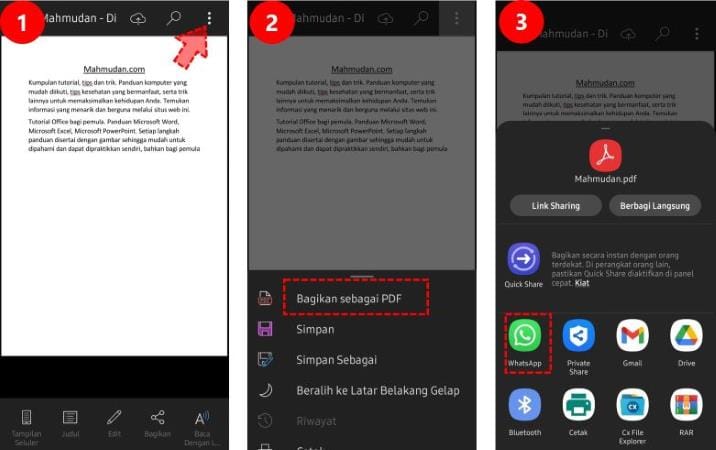
Selain dengan memilih opsi Bagikan sebagai PDF, Anda juga dapat mengubah dokumen Word menjadi PDF dengan opsi Cetak. Untuk melakukannya, ikuti langkah nomor 4 berikut ini.
Konversi Word ke PDF di Hp Android dengan Google Dokumen.
Jika Anda tidak mau menggunakan aplikasi Microsoft Word di Android, entah karena masalah langganan atau pertimbangan lainnya. Sebagai alternatif, Anda dapat menggunakan Google Dokumen di HP Android untuk membuka dokumen Word dan mengubahnya menjadi PDF.
Mengubah dokumen Word menjadi PDF di HP Android menggunakan aplikasi Google Dokumen. Ikuti langkah-langkah berikut:
Total Waktu: 5 menit
Langkah 1: Buka dokumen Word

Buka dokumen Word di HP Android Anda. Untuk dapat mengubah file Word ke PDF di HP Android, Anda perlu menyimpannya sebagai Google Dokumen terlebih dahulu. Lanjutkan ke langkah 2.
Langkah 2: Simpan sebagai Google Dokumen
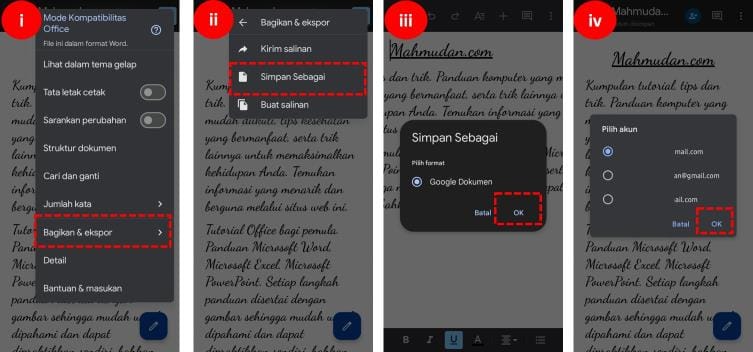
Untuk menyimpan dokumen Word sebagai Google Dokumen, lakukan berikut ini: (i) pilih Bagikan & ekspor, (ii) pilih Simpan Sebagai, (iii) klik OK, kemudian (iv) pilih akun yang Anda gunakan lalu klik OK.
Langkah 3: Cetak Dokumen
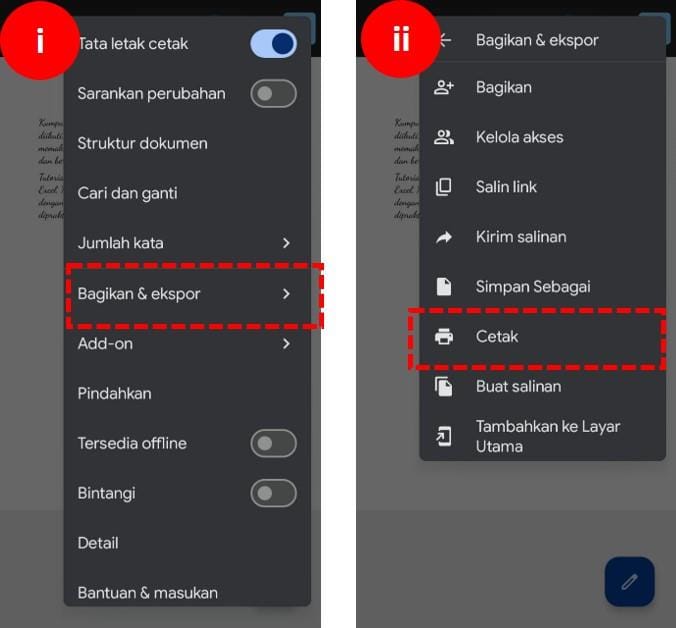
Setelah Anda menyimpan dokumen Word sebagai Google Dokumen, sekarang di dokumen Anda terdapat opsi untuk mencetak. (i) pilih Bagikan & ekspor, (ii) lalu pilih Cetak
Langkah 4: Simpan Sebagai PDF

Pada tampilan cetak, pilih ikon segitiga di sudut kanan atas untuk memilih opsi Simpan sebagai PDF, lalu pilih tombol PDF warna kuning
Selesai
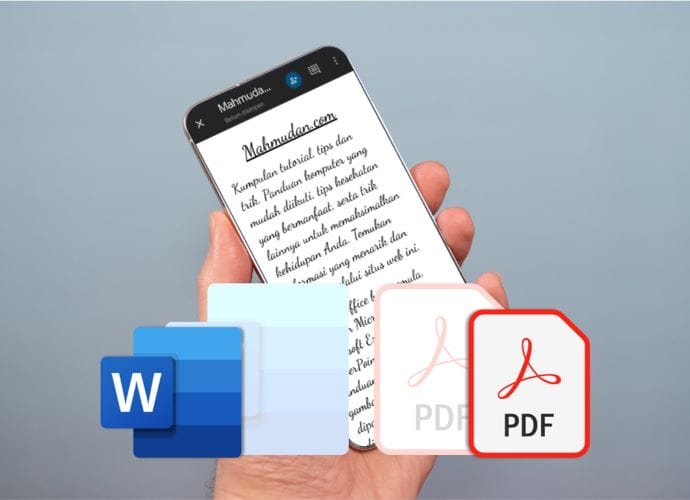
Setelah mengetahui kedua cara mengubah dokumen Word ke PDF di HP Android tersebut, mengubah dokumen seperti resume atau portofoilo Anda menjadi PDF dan membagikannya dengan segera bukan suatu masalah lagi.
Pelajari juga cara mengubah file Word ke PDF di Windows 10/11.
Semoga panduan singkat ini bermanfaat.
